Een trage internetverbinding wordt vaak toegeschreven aan een slechte wifi-dekking, een overbelaste router of een probleem bij de internetprovider.
Maar wist u dat Windows zelf ook instellingen heeft die ongemerkt uw internet kunnen vertragen?
In dit artikel leest u welke instellingen dat zijn, waarom ze voor vertraging zorgen en hoe u ze kunt uitschakelen.
Windows 11 instellingen die het internet onbedoeld vertragen
Dit artikel bevat verschillende tips om functies uit te schakelen. Het is belangrijk dat u weet wat de gevolgen zijn, voordat u deze functies uitschakelt.
Delivery Optimization
Windows gebruikt Delivery Optimization om updates te downloaden en te delen met andere computers in hetzelfde netwerk.
Dat betekent dat uw upload- en downloadsnelheid wordt gebruikt voor het verspreiden van updates naar andere computers. Dit kan het internet vertragen.
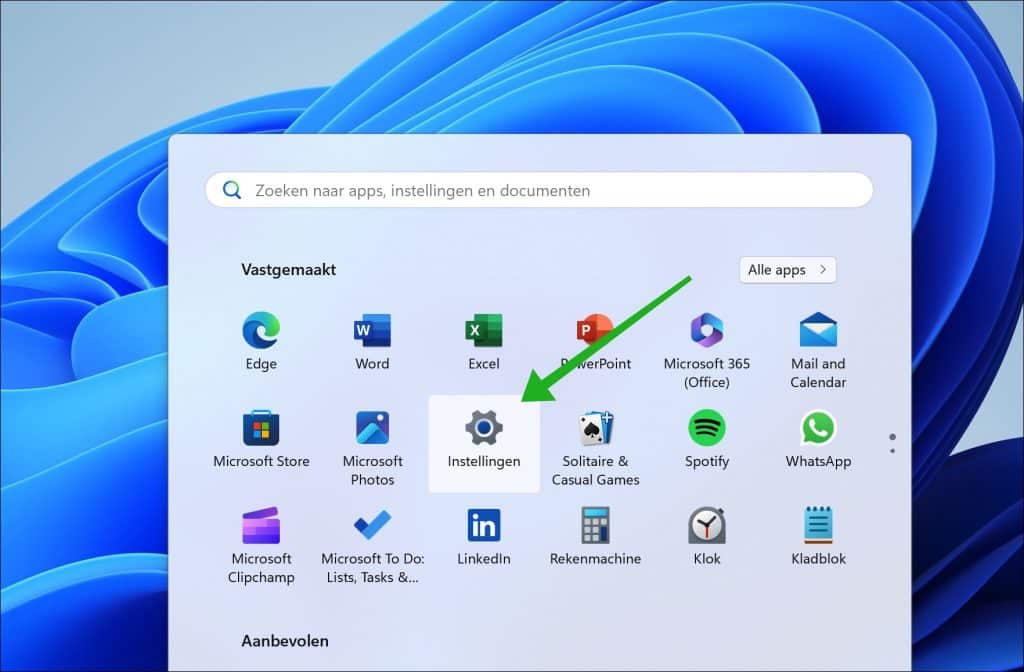
Klik vervolgens op Windows-update.
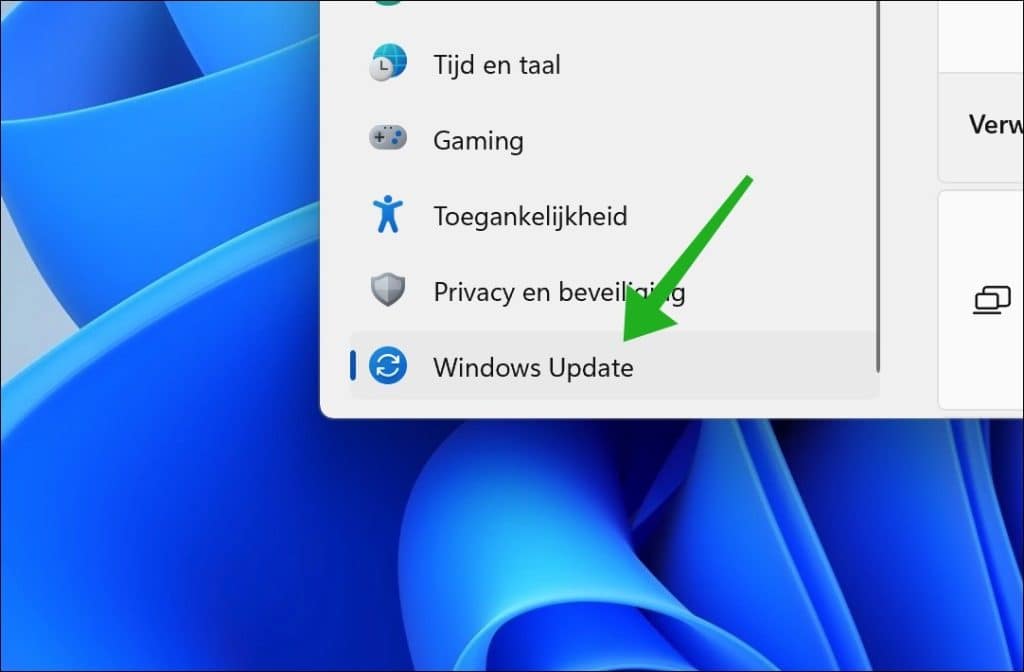
Klik op Geavanceerde opties.
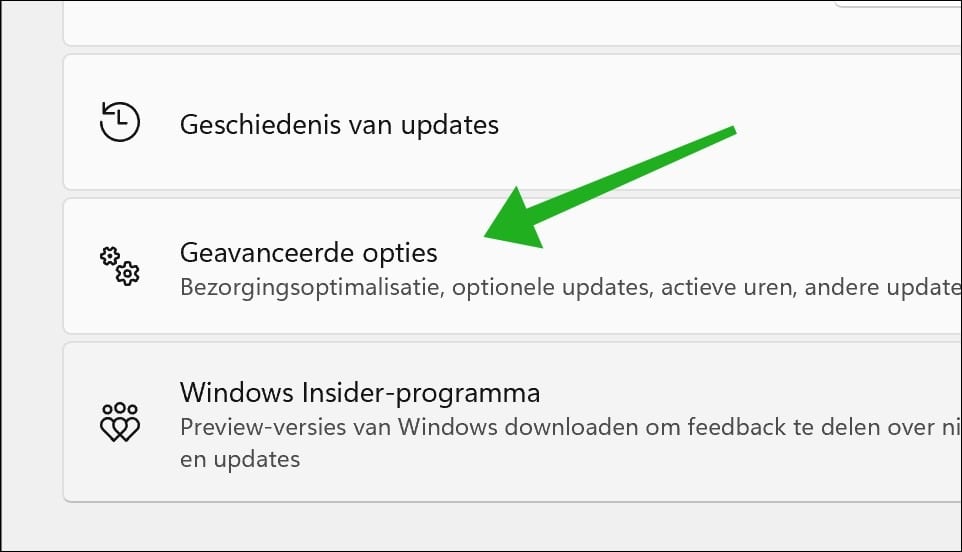
Klik op Delivery Optimization.
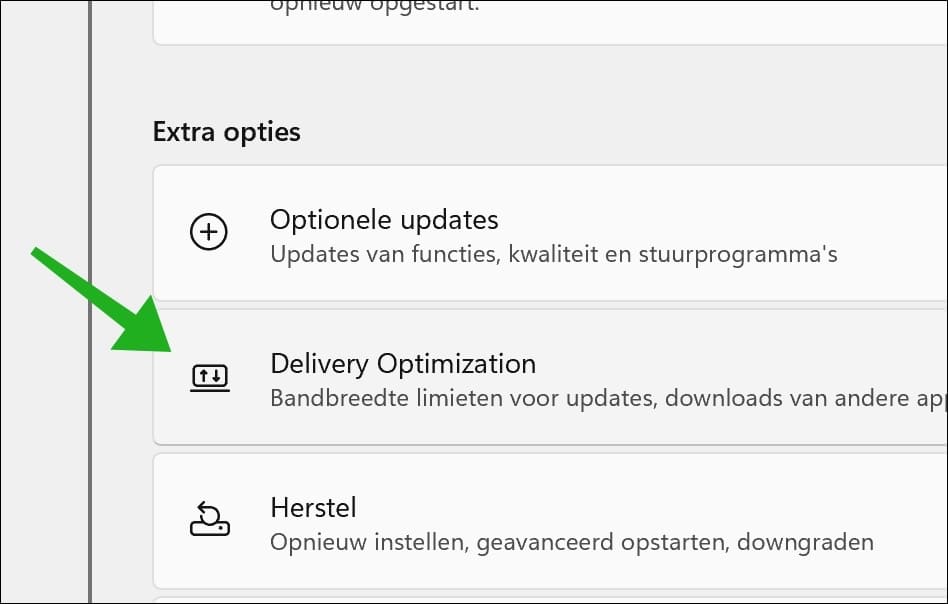
Schakel de optie: Downloads van andere apparaten toestaan, uit.
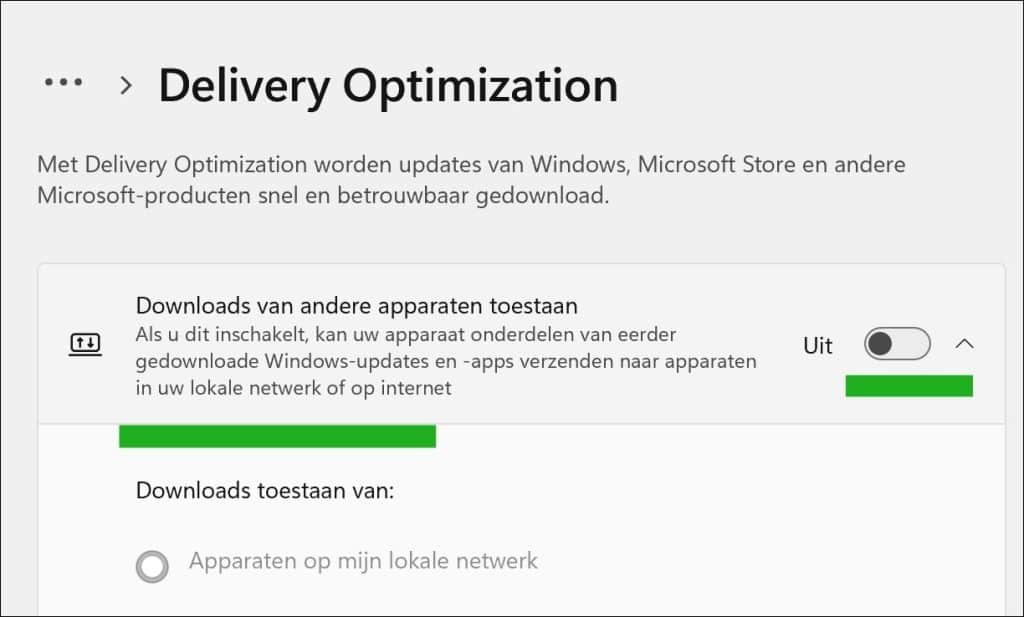
Lees ook: Bandbreedte instellen voor Windows-updates.
Achtergrondactiviteit beperken
Sommige apps blijven op de achtergrond actief en gebruiken continu internet, bijvoorbeeld voor synchronisatie of het ophalen van meldingen. Dit kan vooral merkbaar zijn bij trager internet.
Open de instellingen.
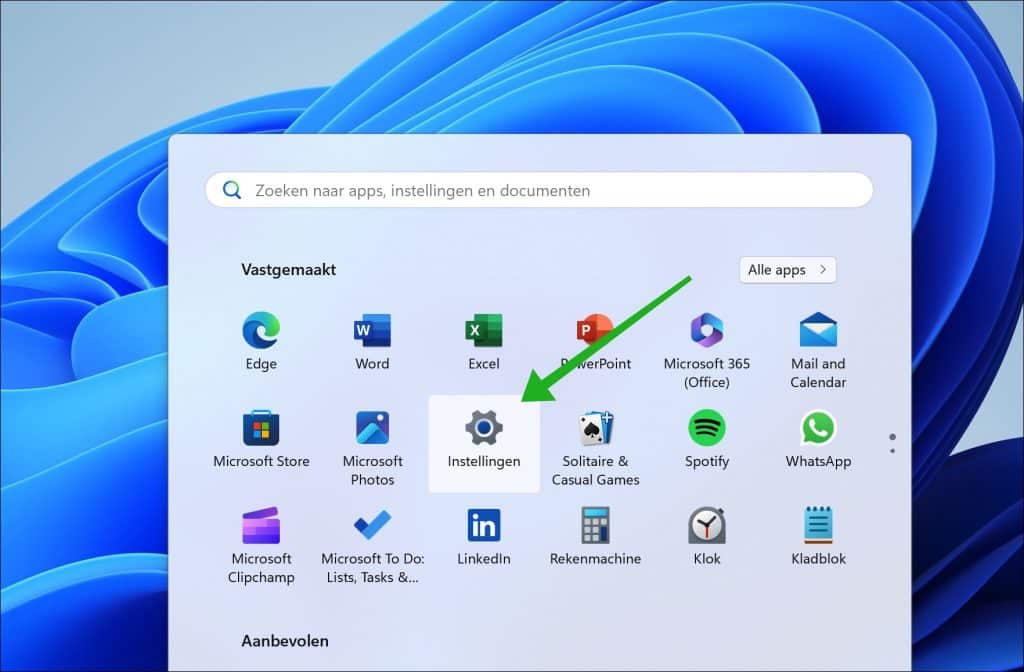
Klik vervolgens op Apps.
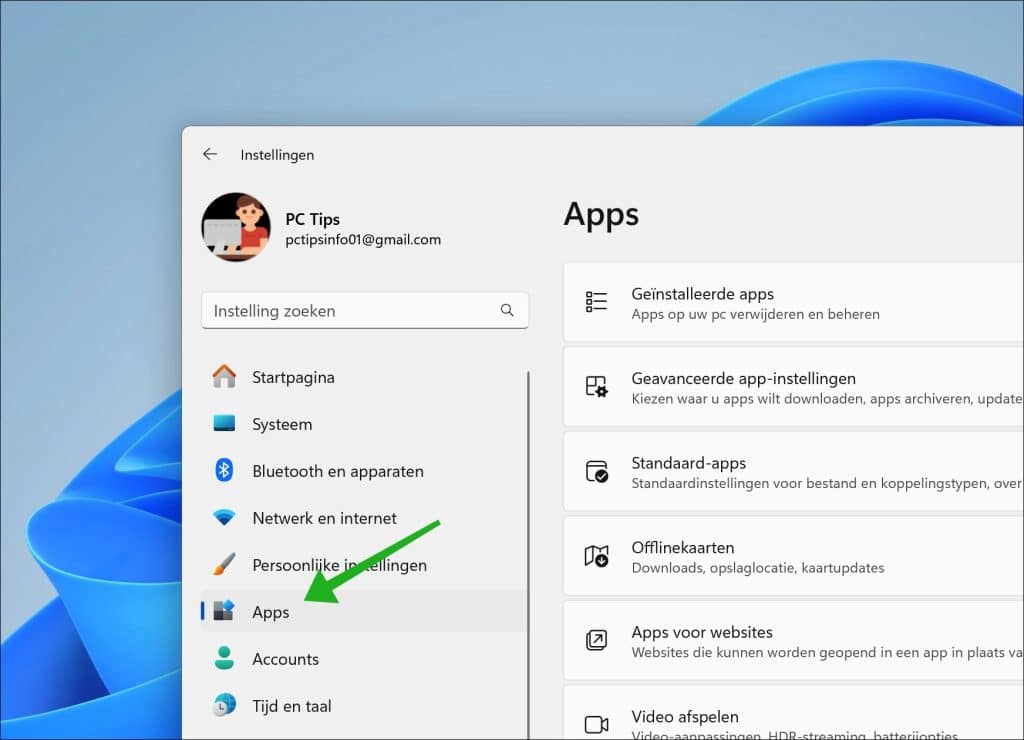
Klik op Geïnstalleerde apps.
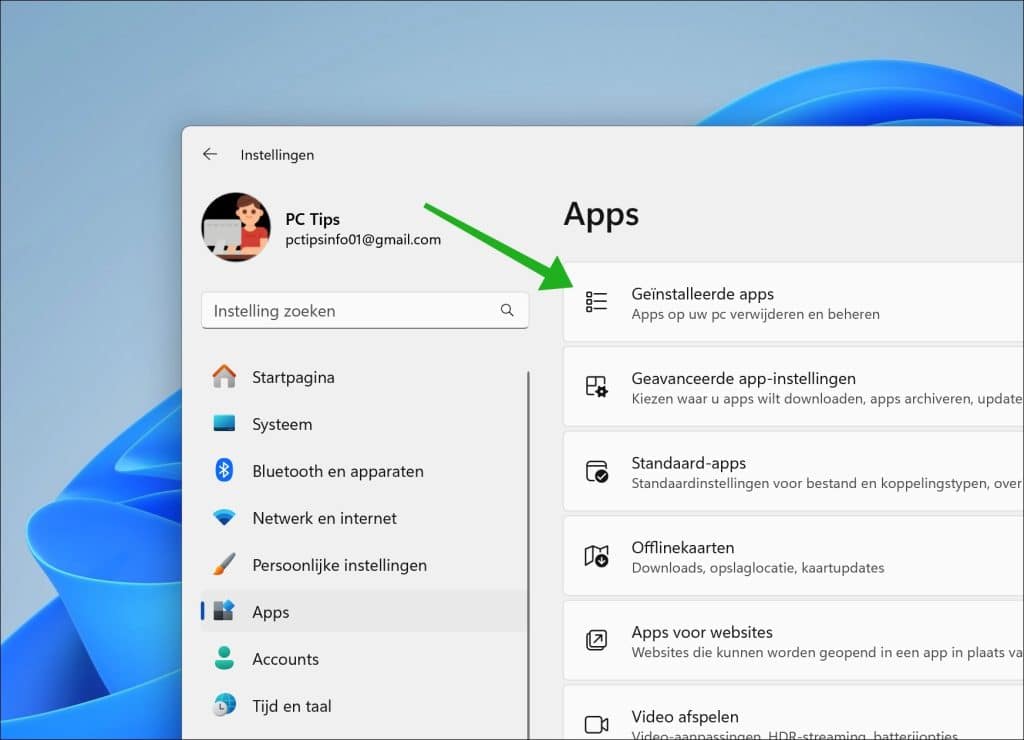
Klik op de drie puntjes bij een app en kies Geavanceerde opties.
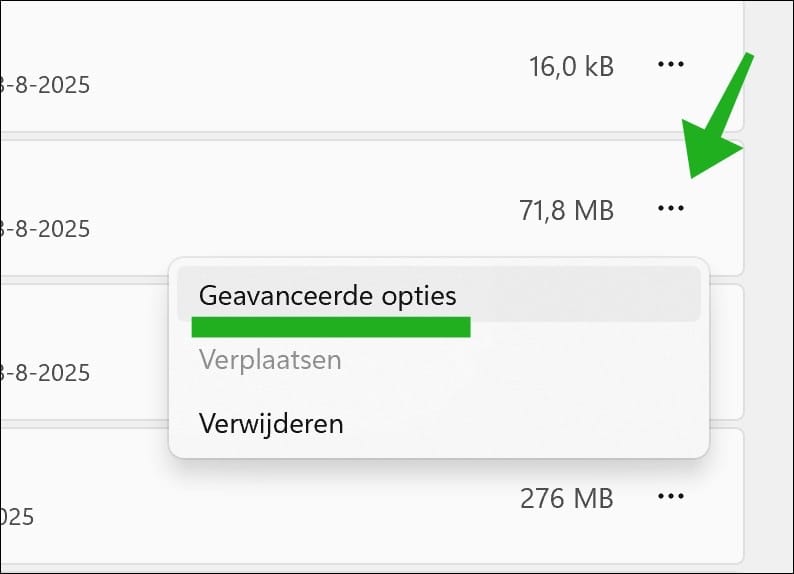
Zet Laat deze app op de achtergrond draaien op Nooit voor apps die u niet constant nodig hebt.
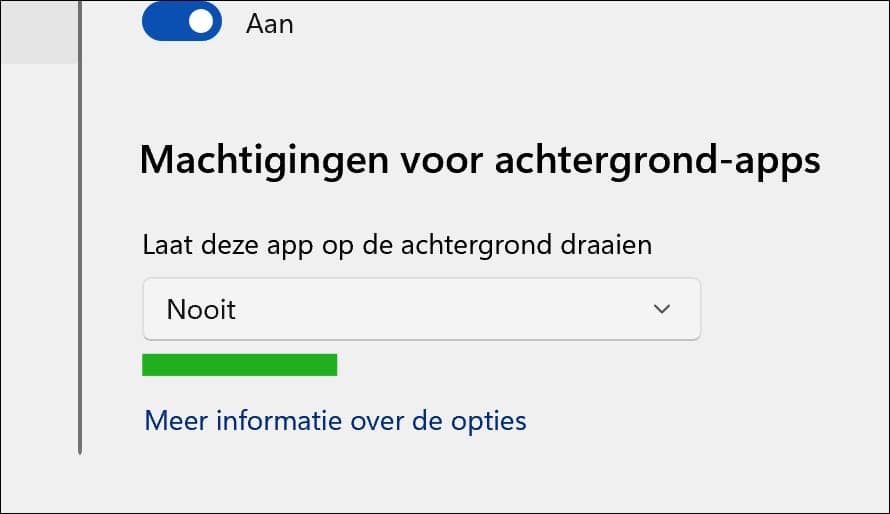
Herhaal dit voor iedere app die u niet op de achtergrond actief wilt laten.
Automatische updates in Microsoft Store
Gebruikt u de Microsoft Store niet, laat dan apps geen automatisch updates uitvoeren op de achtergrond.
Open de Microsoft Store.
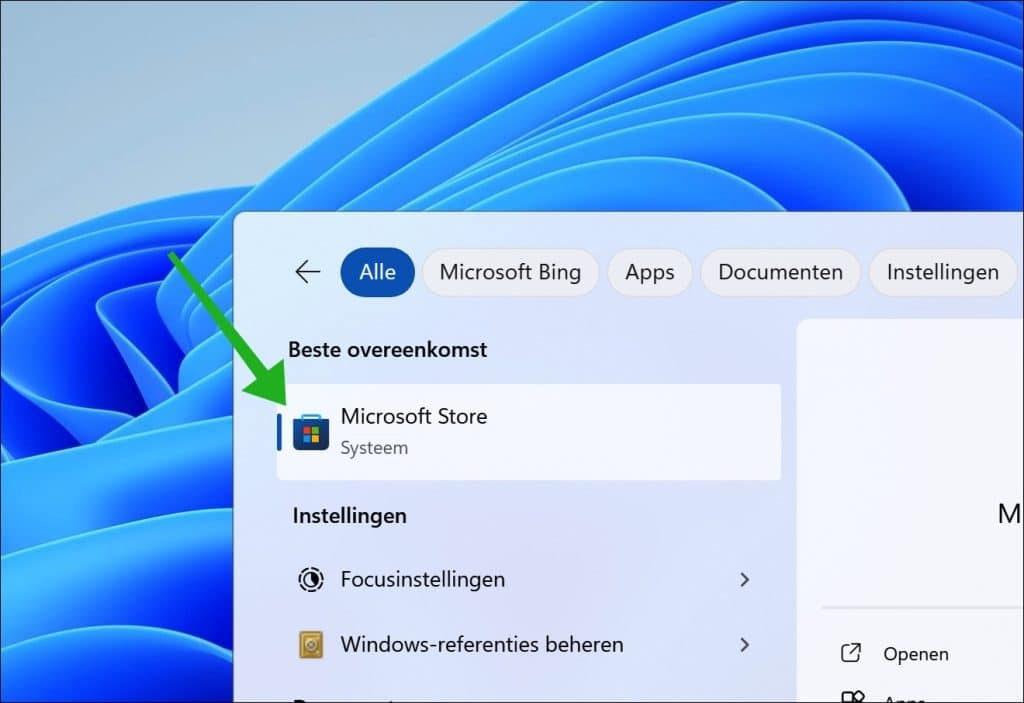
Klik op het profielpictogram en kies Instellingen in het menu.
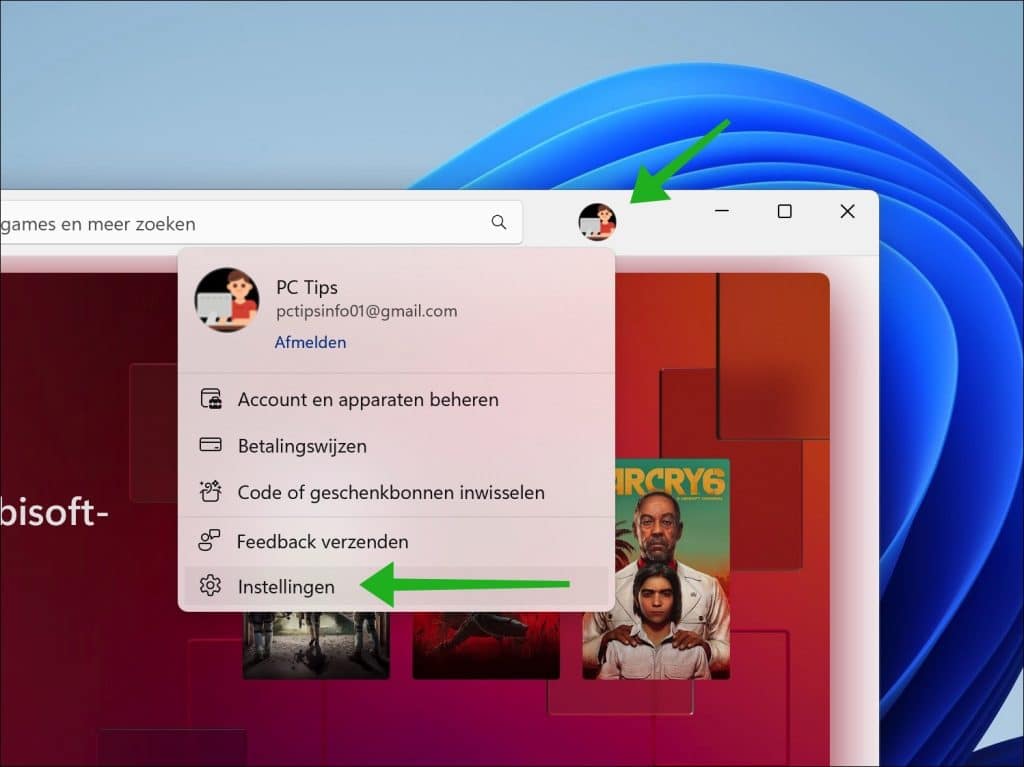
Schakel App-updates uit.
Kies vervolgens de periode om te onderbreken.
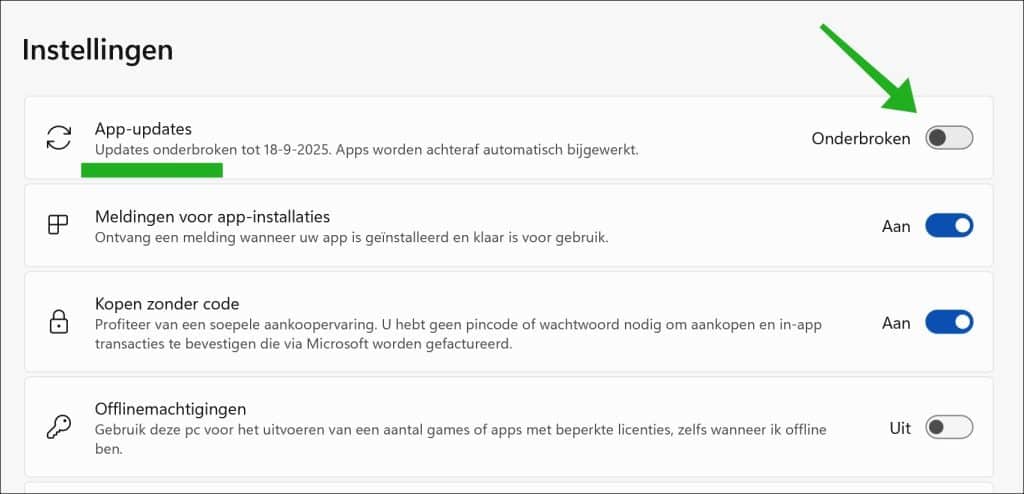
De reserveerbare bandbreedte beperken
Windows reserveert standaard bandbreedte voor systeemprocessen via QoS Packet Scheduler. Dit kan tot 20% van uw internetcapaciteit claimen.
Druk op Windows-toets + R, typ gpedit.msc en druk op Enter.
Ga naar Computerconfiguratie > Beheersjablonen > Netwerk > QoS pakket planner.
Dubbelklik op De reserveerbare bandbreedte beperken en zet deze op Ingeschakeld met 0%.
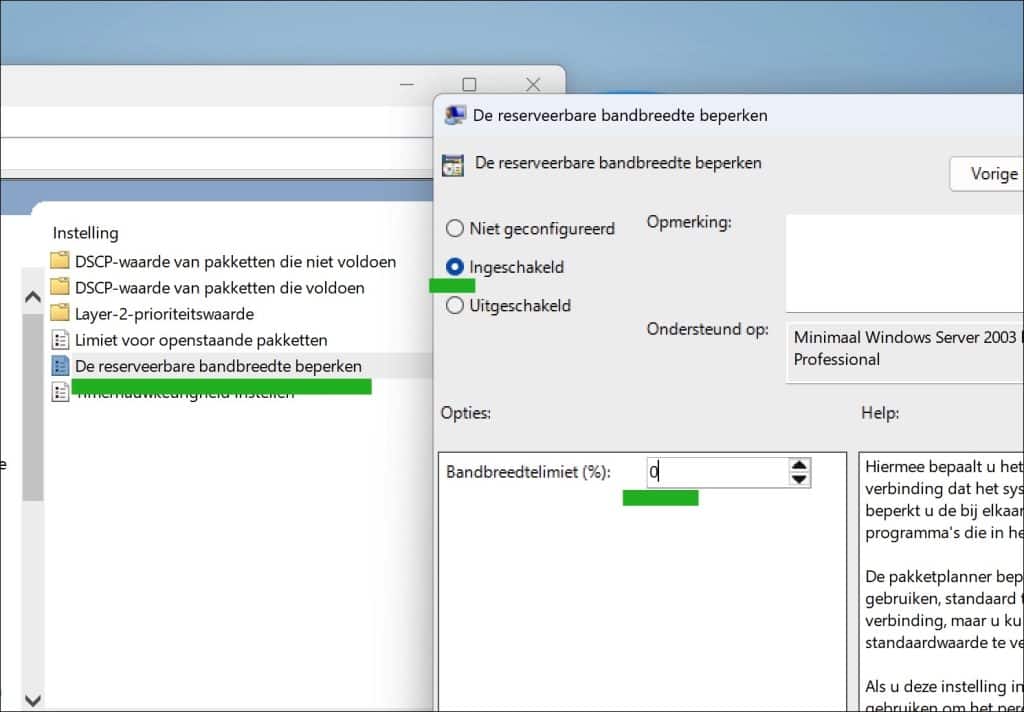
Combineer deze instellingen met het optimaliseren van uw wifi-signaal en het regelmatig herstarten van uw modem/router voor het beste resultaat.
Lees verder: Windows 11 sneller maken.
Ik hoop u hiermee geholpen te hebben. Bedankt voor het lezen!

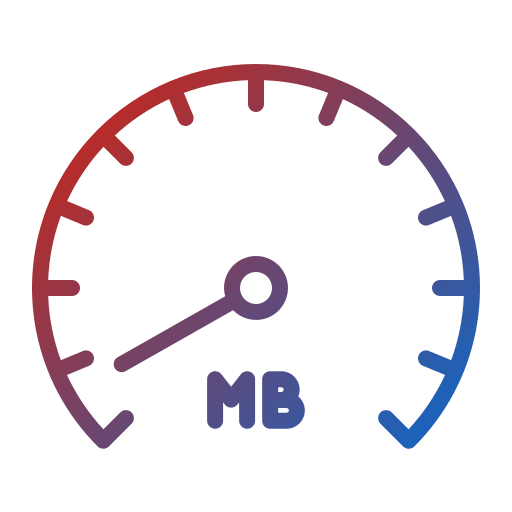
Help mee
Mijn computertips zijn gratis en bedoeld om andere mensen te helpen. Door deze pc-tip te delen op een website of social media, helpt u mij meer mensen te bereiken.Overzicht met computertips
Bekijk ook mijn uitgebreide overzicht met praktische computertips, overzichtelijk gesorteerd per categorie.Computerhulp nodig?
Loopt u vast met uw pc, laptop of software? Stel uw vraag op ons computerforum en krijg gratis computerhulp van ervaren leden en experts.